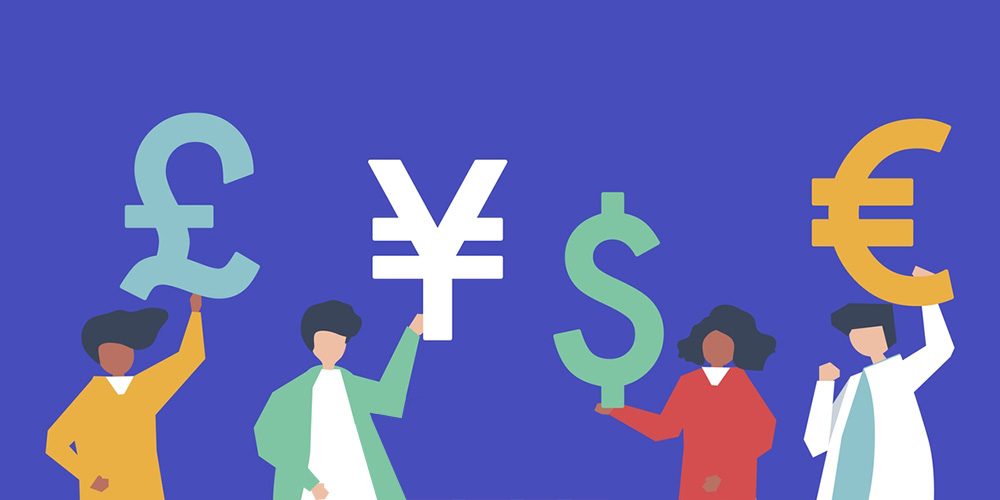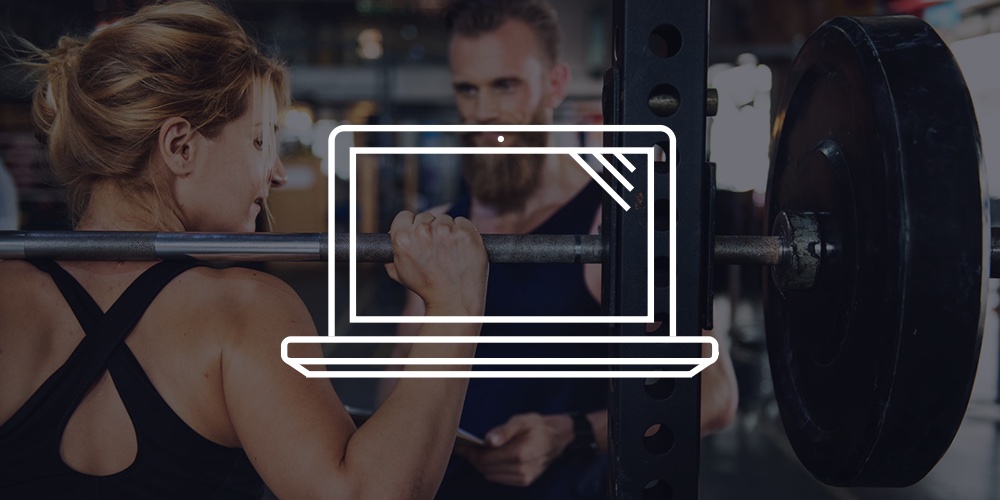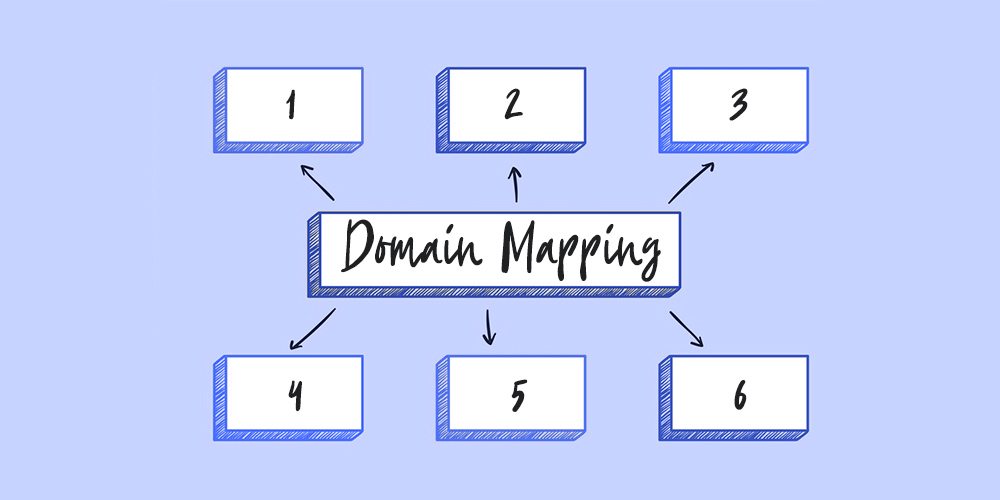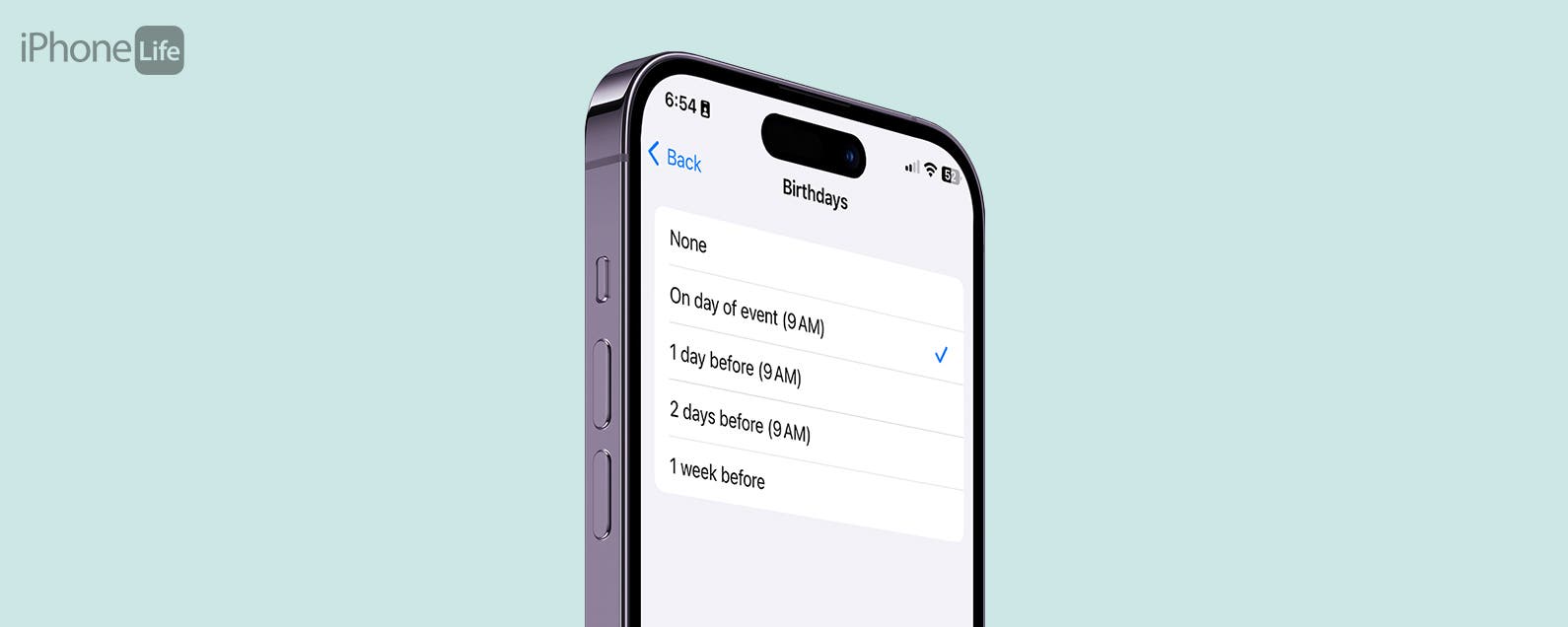Como propietario de una tienda en línea, desea aumentar su base de clientes. Una forma de hacerlo es comenzar a vender a nivel mundial. De hecho, casi 93% de los minoristas en línea aceptan pagos internacionales y ofrecen comercio internacional. Para esto, deberá configurar su tienda en línea para aceptar múltiples monedas en WooCommerce.
En esta guía, le mostraremos cómo aceptar múltiples monedas en su tienda WooCommerce. También repasaremos los beneficios y las opciones disponibles para usted una vez que la multidivisa esté habilitada en WooCommerce.
Funciones principales de divisas de WooCommerce
WooCommerce viene con un sistema de procesamiento de pagos integrado listo para usar. Esto permite a los propietarios de las tiendas procesar pagos a través de PayPal, Stripe, transferencia bancaria y cheques. También facilita la actualización de productos y la gestión de pedidos.
Además, puedes cargar productos – tantos como desee – a su tienda con fotos de productos. Una vez hecho esto, puede categorizar sus productos y habilitar calificaciones y comentarios para generar participación.
Dado que WooCommerce es un complemento de WordPress, puede estar seguro de que su tienda estará Optimizado para SEO desde el principio. Además de esto, admite una amplia gama de complementos y extensiones que le permiten ampliar la funcionalidad principal.
Habilitación de opciones multidivisa en WooCommerce
Debe habilitar las opciones de múltiples monedas en WooCommerce para vender productos a nivel mundial o en diferentes monedas. Esto significa que necesita una forma de mostrar el precio que el cliente debe pagar en su moneda preferida.
Por ejemplo, si un cliente está familiarizado con la libra esterlina (£), verá el precio del producto en libra esterlina (£) y no en la moneda estándar USD ($).
Tampoco desea que los clientes calculen su propio tipo de cambio, tarifas e impuestos al comprar en una tienda de comercio electrónico internacional. Esto puede provocar un aumento de los carritos abandonados y las tasas de rebote. Al mostrar el precio del producto después de calcular el tipo de cambio, podrá mejorar la experiencia de compra para los clientes internacionales en su tienda WooCommerce.
El único problema es que WooCommerce de forma predeterminada solo le permite ofrecer una moneda base a la vez en su tienda en línea. Sin embargo, WordPress y WooCommerce son ampliables. Esto significa que no está limitado a la moneda del país en el que opera.
Beneficios de usar multidivisa en WooCommerce
Ofrecer opciones multidivisa para todos los productos en su tienda WooCommerce es una excelente manera de mejorar la experiencia de compra para todo tipo de clientes. Los compradores internacionales se sentirán como en casa al examinar sus productos y agregarlos a su carrito de compras, sin tener que calcular tasas de cambio, tarifas e impuestos.
Esta también es una excelente manera de ofrecer sus productos WooCommerce a todo tipo de clientes en su elección de moneda preferida. Puede mostrar a los clientes la moneda que es relevante para ellos según su país.
Opciones disponibles para multidivisa
Al utilizar un conmutador de varias monedas, puede mostrar las monedas según el país en el que se encuentran los compradores.
También es importante mostrar a los clientes los formatos de precios correctos para evitar confusiones entre símbolos de moneda similares. Por ejemplo, los compradores canadienses pueden asociar el signo «$» como su moneda local en dólares canadienses, mientras que los compradores de EE. UU. Pueden pensar que los precios están en dólares estadounidenses.
Además, al usar varias monedas, puede mostrar a los clientes el tipo de cambio correcto que actualiza automáticamente los precios de todos los productos de WooCommerce en su tienda en línea. No tiene que preocuparse por actualizar los precios usted mismo manualmente.
Aceptando múltiples monedas en WooCommerce
Con la función multidivisa habilitada en WooCommerce, cuando un cliente agrega un producto a su carrito, verá el precio del producto en su moneda.
Luego, se aplica el tipo de cambio y se calcula el precio correcto sobre la marcha. Después de eso, los clientes pueden pagar en su moneda preferida ya que los precios convertidos se aplican al finalizar la compra.
Utilice pasarelas de pago por moneda o país

Puede mostrar las pasarelas de pago por moneda o por país en su tienda WooCommerce. Esto significa que puede ofrecer pasarelas de pago según la moneda con la que estén familiarizados sus clientes o según el país en el que se encuentran.
Los clientes suelen estar más familiarizados con sus procesadores de pagos locales. Ofrecerles una pasarela de pago local hace que sea más fácil y conveniente para ellos comprar en su WooCommerce. Además de esto, también incentiva a más personas a comprar en su tienda WooCommerce, lo que lo ayuda a hacer crecer su base de clientes.
Puede ofrecer pasarelas de pago por moneda o por país en su tienda de comercio electrónico utilizando complementos:
- Moneda de la pasarela de pago para WooCommerce. Este es un complemento gratuito de WordPress que le permite administrar monedas para pasarelas de pago. Puede usarlo para convertir monedas o restringir monedas.
- Moneda de la pasarela de pago para WooCommerce. Este complemento le permite convertir o restringir monedas para pasarelas de pago seleccionadas que vienen con WooCommerce listo para usar, así como pasarelas personalizadas.
- Pasarelas de pago por ubicación del cliente para WooCommerce. Otro complemento gratuito que le permite restringir las pasarelas de pago según la ubicación del usuario final.
- Pasarelas de pago de WooCommerce por moneda. Las pasarelas de pago de WooCommerce por moneda le permiten controlar qué pasarelas de pago se pueden usar para diferentes monedas. Puede agregar monedas preferidas a las pasarelas de pago predeterminadas de WooCommerce, así como a las pasarelas de pago personalizadas que haya agregado a su tienda.
- Pasarelas de pago de WooCommerce por país o estado. Las pasarelas de pago de WooCommerce por país o estado le permiten ofrecer métodos de pago basados en el país o estado en el que se encuentran los clientes. Puede configurar los países o estados para cada pasarela de pago disponible en su tienda WooCommerce.
Consulte esta publicación sobre por qué debería usar varias pasarelas de pago en WooCommerce para obtener más información.
Mostrar precios en moneda local

Mostrar a los clientes los precios de los productos WooCommerce en su moneda es una excelente manera de vender a compradores de todo el mundo. También puede ayudar a reducir el abandono del carrito en su tienda WooCommerce.
Por ejemplo, es más probable que un cliente deje su carrito vacío si tiene que averiguar y calcular cuánto debe pagar por el pedido. Además de esto, la mayoría de los clientes internacionales dudarán en navegar a través de sus productos WooCommerce si los precios no están en su moneda local.
Puede mostrar los precios de los clientes en su moneda utilizando Precios y monedas de WooCommerce por país módulo. Una vez que tenga el módulo instalado y listo para funcionar, debe configurar grupos de países definiendo cada país utilizando códigos de país separados por una coma.
Configurar tipos de cambio
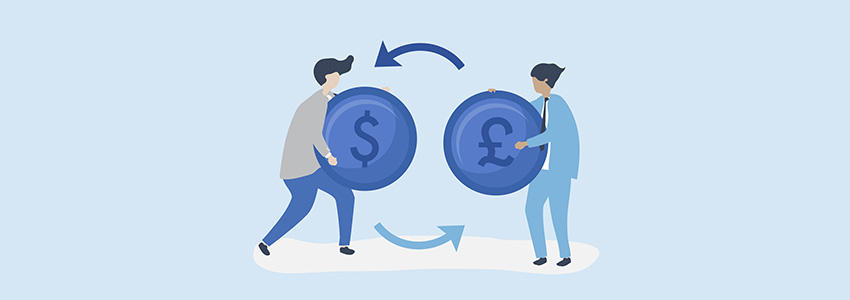
Si está utilizando diferentes monedas para mostrar los precios de los productos en su tienda, es posible que desee configurar los tipos de cambio en WooCommerce. Esto implica decidir cómo se actualizan los tipos de cambio y seleccionar el servidor para el tipo de cambio.
Esto le permite estar seguro de que el tipo de cambio es correcto y que los clientes no pagan más ni menos que el precio «convertido» real.
Utilizando el Tipos de cambio de divisas de WooCommerce módulo, puede establecer tipos de cambio para todos los pares de divisas utilizados en su sitio WooCommerce. Puede establecer el intervalo de tiempo entre las actualizaciones del tipo de cambio, cambiar el servidor de tipos de cambio y habilitar el redondeo del tipo de cambio.
También le permite agregar opciones de moneda personalizadas en WooCommerce y establecer los tipos de cambio para ellas fácilmente.
¿Qué más puede hacer para aceptar varias monedas?
Echemos un vistazo a otras formas en las que puede aceptar varias monedas en WooCommerce.
Conmutador de monedas múltiples
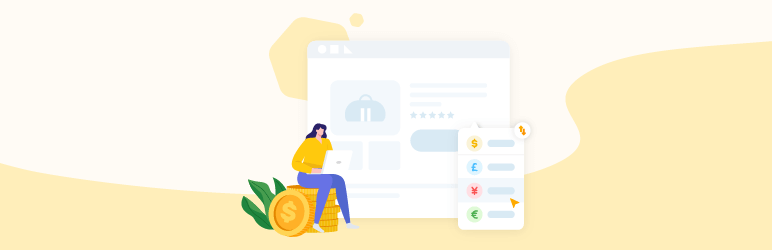
Si va a utilizar diferentes monedas en su tienda WooCommerce, considere usar un conmutador de múltiples monedas. De esta manera, los clientes pueden seleccionar su moneda preferida en la página de un solo producto antes de agregar el producto a su carrito.
Puede ayudar a atraer nuevos visitantes al sitio e incentivar a todo tipo de clientes a comprar en su tienda WooCommerce. Esta es una excelente manera de impulsar las ventas y mejorar la experiencia de compra en su tienda de comercio electrónico.
Aquí hay algunos conmutadores multidivisa gratuitos para WooCommerce:
- YayCurrency. Permite a los clientes elegir la moneda que les gustaría ver desde el front-end al agregar un widget de cambio de moneda en las páginas de productos.
- Widget de conversión de moneda. Este complemento le permite agregar un widget de cambio de moneda en la barra lateral que los clientes pueden usar para ver los precios de los productos en su moneda preferida.
- Precio basado en el país para WooCommerce. Este complemento detecta automáticamente el país del cliente a través de la geolocalización y muestra la moneda y el precio que ha especificado para ese país.
Otra opción popular es YITH Conmutador de divisas múltiples para WooCommerce. Te permite habilitar un sistema multidivisa en tu tienda. De esta forma, los clientes pueden ver y pagar los productos en su moneda local en lugar de en la moneda predeterminada.
Los propietarios de tiendas pueden usarlo para agregar un número ilimitado de monedas y mostrar un conmutador de moneda en cualquier lugar de su tienda. También te da la opción de geolocalizar a los usuarios para que muestren automáticamente los precios en la moneda de su país.
Formatos de precio

Cambiar el formato de precio predeterminado de WooCommerce le permite mostrar el formato correcto para los precios en diferentes monedas disponibles en su tienda de comercio electrónico.
Esto es útil para ofrecer todo tipo de monedas en su tienda WooCommerce. Por ejemplo, mostrar los dólares estadounidenses con dos decimales es correcto, pero no puede usar el mismo formato de precio para el yen japonés. En su lugar, es posible que desee eliminar los dos decimales y mostrar un formato diferente para los precios en yenes japoneses.
Puede establecer formatos de precios en WooCommerce usando Booster Plus’s Formatos de precios de WooCommerce módulo
Agregar monedas personalizadas
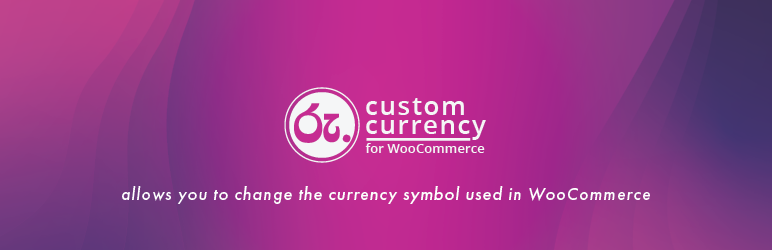
Si parece que no puede encontrar su moneda preferida en la configuración predeterminada de WooCommerce, debe agregar más monedas a su tienda.
Esta puede ser una excelente manera de mejorar la experiencia de compra en su tienda WooCommerce al mismo tiempo que le permite recibir pagos en su moneda preferida.
También puede utilizar el Moneda personalizada para WooCommerce complemento para cambiar el símbolo de moneda utilizado en su tienda, así como su posición. Este complemento también le permite agregar un nuevo tipo de moneda personalizado. Es increíblemente fácil comenzar y es perfecto para cualquiera que quiera agregar una opción de moneda a su tienda.
Aceptar múltiples monedas en WooCommerce es esencial para atender a una base de clientes global. Los compradores de todo el mundo podrán navegar a través de sus productos WooCommerce, agregar productos a su carrito y pagar en su moneda preferida.